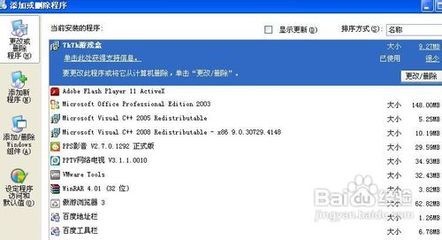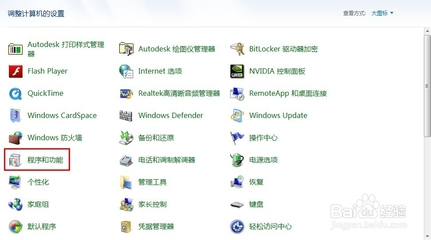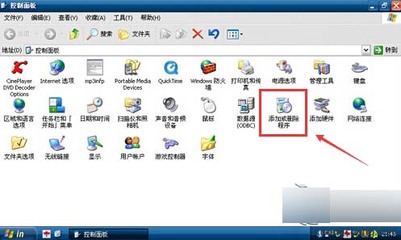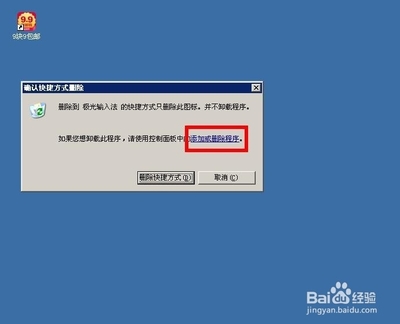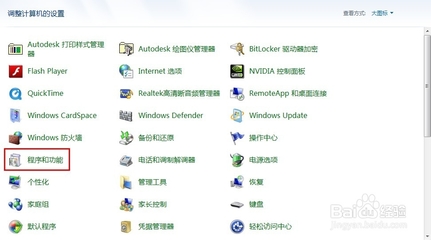百度知友提问:
1、控制面板中的添加删除程序中,我有一个软件删不掉了,应该怎么删除?谢谢!(图一)
2、控制面板中的添加和删除程序有个东西删不掉(图二)
如何解决控制面板中的添加或删除程序删除不了程序的问题呢?
控制面板中的添加或删除程序删除不了程序――工具/原料硬件:电脑操作系统:Windows XP控制面板中的添加或删除程序删除不了程序――方法/步骤
控制面板中的添加或删除程序删除不了程序 1、
控制面板中的添加或删除程序删除不了程序的解决方法
进入注册表编辑器,删除注册表中的程序信息。
注册表路径:
HKEY_LOCAL_MACHINESoftwareMicrosoftWindowsCurrentVersionUninstall
步骤:
开始 - 运行(输入regedit)- 确定或者回车,打开注册表编辑器;
控制面板中的添加或删除程序删除不了程序_添加或删除程序
控制面板中的添加或删除程序删除不了程序 2、
在打开的注册表编辑器中依次展开:HKEY_LOCAL_MACHINESoftware;
控制面板中的添加或删除程序删除不了程序 3、
在展开的Software中找到:Microsoft并展开Microsoft;
控制面板中的添加或删除程序删除不了程序 4、
在Microsoft的展开项中再依次展开:WindowsCurrentVersion
控制面板中的添加或删除程序删除不了程序_添加或删除程序
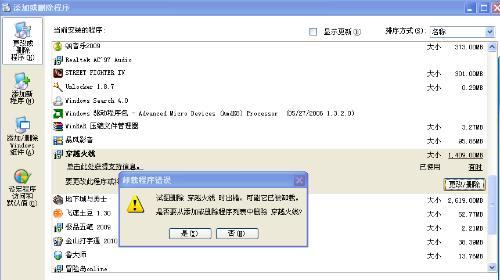
控制面板中的添加或删除程序删除不了程序 5、
我们在CurrentVersion展开项中找到:Uninstall并展开:Uninstall;
控制面板中的添加或删除程序删除不了程序 6、
添加或删除程序中的程序项目都在Uninstall的展开项下,我们在这里找到在控制面板中添加或删除程序删除不了的程序,假设是硕鼠删除不了,我们右键硕鼠,在下拉菜单中点击删除;
控制面板中的添加或删除程序删除不了程序 7、
在弹出的确认项删除窗口,我们点击:是(Y);
控制面板中的添加或删除程序删除不了程序_添加或删除程序
控制面板中的添加或删除程序删除不了程序 8、
回到控制面板的添加或删除程序窗口,该项应该被删除了,如果还有,我们再在这里进行删除就可以了。
控制面板中的添加或删除程序删除不了程序――注意事项如果有用,请点【赞】 如果需要,请点【收藏】 如要交流,请点【关注】 谢谢【评论】
 爱华网
爱华网